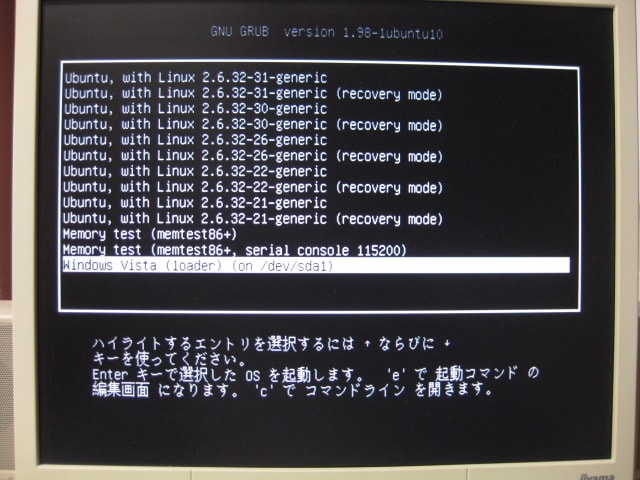
上の画像は、ウチのメインマシンが起動するたびに表示される起動メニューです。
まぁ、よくズラ~っと並んだこと。
バージョンが上がるごとに、行数は増える一方です。
いい加減煩わしくなったんで整理できないかと調べたところ、ここに辿り着きました。
・・・・と言うことで、見よう見まねでやってみました。
まずSynapticで、古いバージョンのエントリを消します。
私は1つ1つ削除していきましたが、まとめて選択してから「適用」をクリックすれば一気に削除できます。
では、確認します。
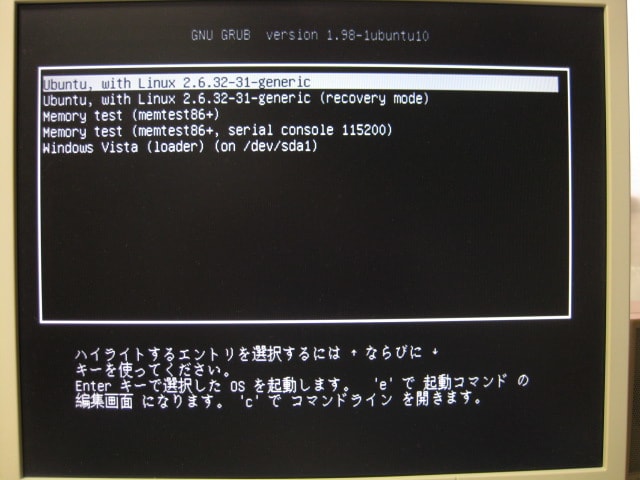
おぉ~ すっきりしましたねぇ~
次に、リカバリーモードの行を消します。
端末から sudo gedit /etc/default/grubと入力しパスワードを入力するとエディタが開きます。
# Uncomment to disable generation of recovery mode menu entries
#GRUB_DISABLE_LINUX_RECOVERY="true"
の#1文字を消して、保存します。
その後、端末から sudo update-grubと入力します。
sudoコマンドは、必ずパスワードを要求されるのでその都度入力します。
この「#」は、「RECOVERY="true"をDISABLEに設定した」コメントアウトを解除したと言う理解でいいと思います。
では、確認します。

OKですね。
すごくスッキリしましたが、メモリーテストも消します。
端末から、次のように入力します。
sudo chmod -x /etc/grub.d/20_memtest86+
sudo update-grub

最後に、以前にもやったようにデフォルトでVistaを選択するようにします。
端末から sudo gedit /etc/default/grub と入力し、Vistaは2行目なんで GRUB_DEFAULT=1 として保存します。
最後に sudo update-grub2 と入力して完了です。

まぁ、よくズラ~っと並んだこと。
バージョンが上がるごとに、行数は増える一方です。
いい加減煩わしくなったんで整理できないかと調べたところ、ここに辿り着きました。
・・・・と言うことで、見よう見まねでやってみました。
まずSynapticで、古いバージョンのエントリを消します。
私は1つ1つ削除していきましたが、まとめて選択してから「適用」をクリックすれば一気に削除できます。
では、確認します。
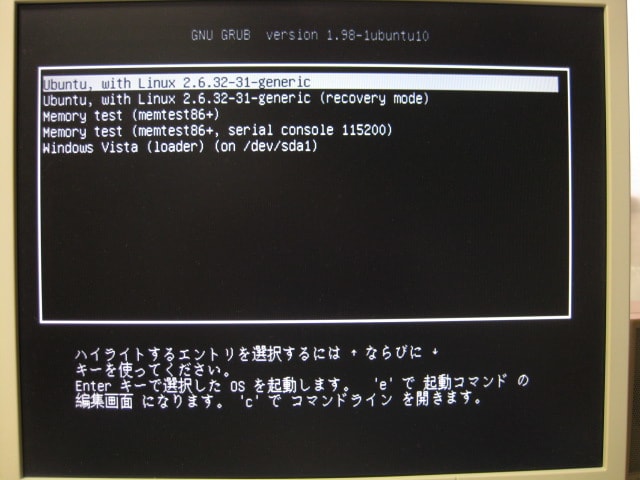
おぉ~ すっきりしましたねぇ~
次に、リカバリーモードの行を消します。
端末から sudo gedit /etc/default/grubと入力しパスワードを入力するとエディタが開きます。
# Uncomment to disable generation of recovery mode menu entries
#GRUB_DISABLE_LINUX_RECOVERY="true"
の#1文字を消して、保存します。
その後、端末から sudo update-grubと入力します。
sudoコマンドは、必ずパスワードを要求されるのでその都度入力します。
この「#」は、「RECOVERY="true"をDISABLEに設定した」コメントアウトを解除したと言う理解でいいと思います。
では、確認します。

OKですね。
すごくスッキリしましたが、メモリーテストも消します。
端末から、次のように入力します。
sudo chmod -x /etc/grub.d/20_memtest86+
sudo update-grub

最後に、以前にもやったようにデフォルトでVistaを選択するようにします。
端末から sudo gedit /etc/default/grub と入力し、Vistaは2行目なんで GRUB_DEFAULT=1 として保存します。
最後に sudo update-grub2 と入力して完了です。











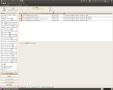


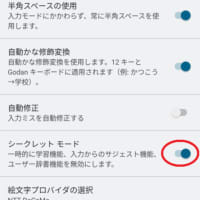
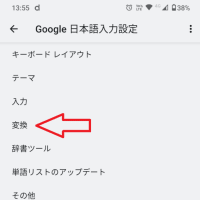
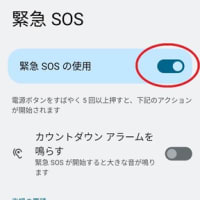
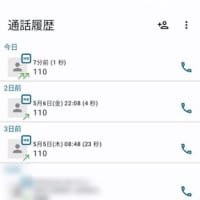
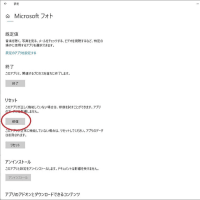
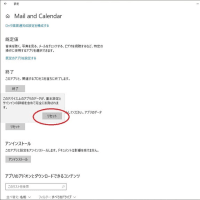
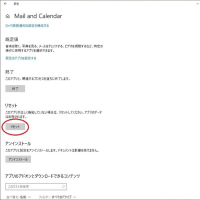
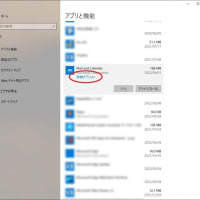
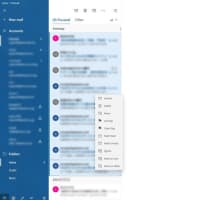
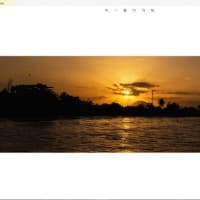






ありがとうございました。